
"Las buenas ideas crean buenos videos" es un dicho que nunca desaparece. Usted puede encontrar muchos tipos interesantes de videos originados por buenas ideas en YouTube, Facebook y TikTok, tales como los videos invertidos, videos en cámara lenta/rápida, videos con sincronización de labios, videos con cambio de juego, videos con máscara AI... Y hoy, vamos a presentar uno de los estilos de video más populares – Video Espejo, que crea el efecto visual especial de que dos imágenes idénticas pero simétricas se reproducen al mismo tiempo. En este artículo, podrá aprender las tres formas más sencillas de reflejar (o duplicar) video online, fuera de línea o en teléfonos móviles. Ahora, ¡comencemos!
- Cómo Reflejar un Video para Windows & Mac
- Cómo Duplicar un Video en iPhone & Android
- Cómo Duplicar Video Online
- Conclusión
Método Más Simple de Reflejar Video en Windows & Mac – AceMovi Video Editor
Con TunesKit AceMovi Video Editor, puede hacer y crear todos los tipos de video populares, y sin duda, el video con efecto de espejo no es una excepción. Usted nunca encontrará ningún otro editor de video cuya conveniencia es igual a la de AceMovi, específicamente, AceMovi incorporado con una interfaz libre de desorden donde se puede navegar a cientos de efectos de edición de video/audio comúnmente visto y características sin demasiado esfuerzo; entonces, hablando de la línea de tiempo, que le faculta para manipular la duración de los videos, posición, velocidad, y el nivel de reproducción sólo en un par de clics del ratón.
Además, puede importar videos desde YouTube, Instagram, Facebook, TikTok o Vimeo. Después de una serie de edición de video, puede exportar el video con efecto espejo en el formato de Ajuste Automático que necesita la plataforma social. Por ejemplo, si quiere reflejar video de YouTube, cuando lo haya terminado, puede exportar el video reflejado con una resolución de 1280*720, un códec de video H 2.64 y una relación de aspecto de 16:9 con sólo hacer clic en la opción de exportación de YouTube.
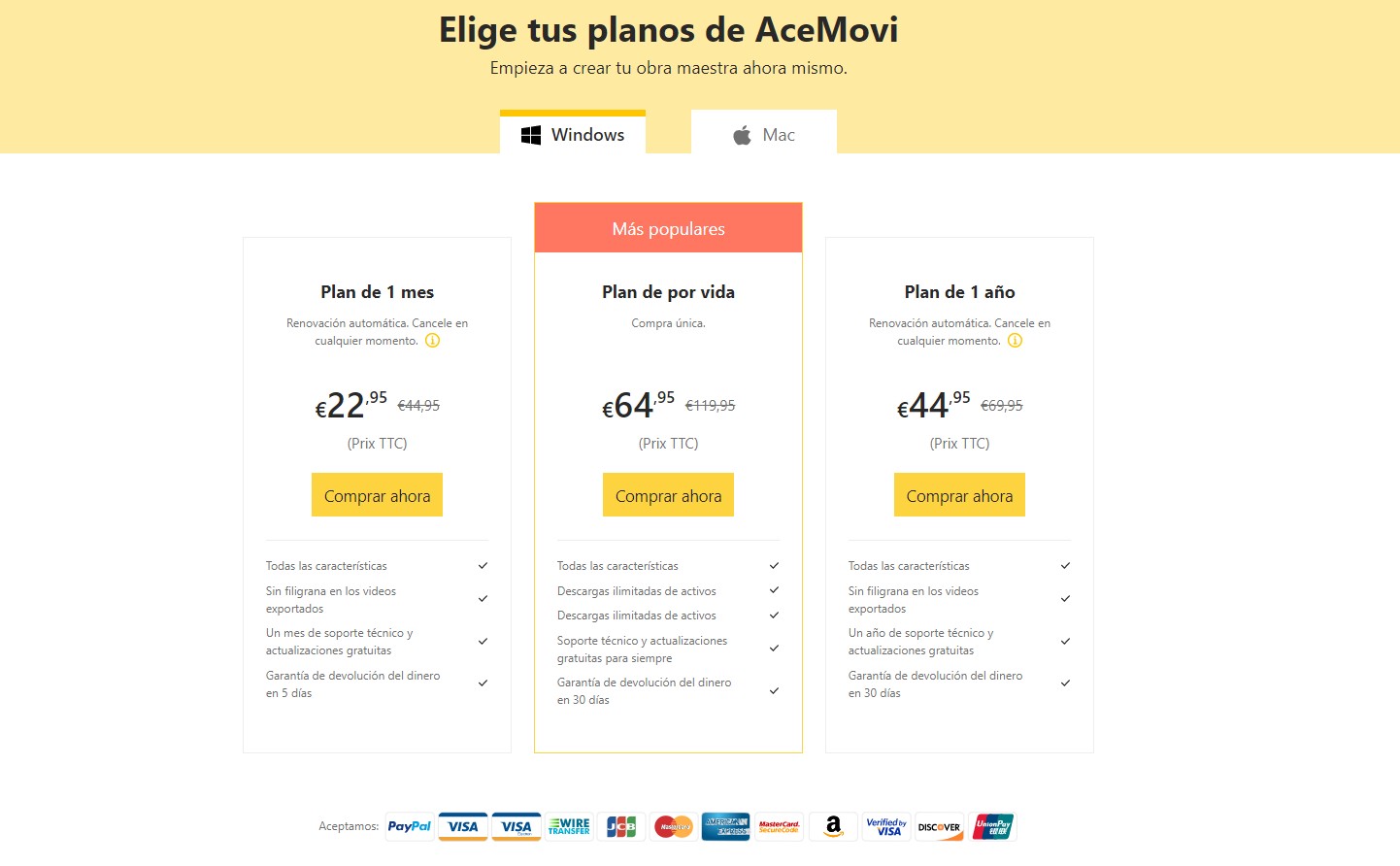
Lo más importante es que puede conseguir la licencia completa de AceMovi a un precio suciamente barato: €22,95 dólares mensuales, €44,95 anuales o €64,95 a perpetuidad. Mientras tanto, AceMovi lanzará la actividad de venta grande de vez en cuando, de la que incluso se puede obtener un 3 meses de uso gratuito de la versión completa. Ahora, vamos a ver el tutorial paso a paso sobre cómo poner video en modo espejo con AceMovi.

TunesKit AceMovi Video Editor
Seguridad Verificada. 5,481,347 personas lo han descargado.
- Interfaz simple e intuitiva
- Mejor herramienta para reflejar, voltear y rotar video
- Desenfocar partes, caras, textos y fondo del video en solo unos pasos
- Varias opciones de salida para elegir entre formato, dispositivo, plataforma social
- Se puede utilizar cámara lenta y rápida
- Invertir, hacer un mosaico, ampliar o difuminar video
- Fiable, seguro y eficaz
Instalar AceMovi
Descargar e instalar AceMovi es un paso necesario. Ahora, puede descargar la versión de prueba de AceMovi en cualquier momento. Y la diferencia entre la versión de prueba y la versión completa es si la marca de agua se eliminará, por lo que todos los elementos de video y características son libres de usar en la versión de prueba. Sólo tiene que desplazarse hacia arriba para descargar AceMovi.
Importar Archivos de Video
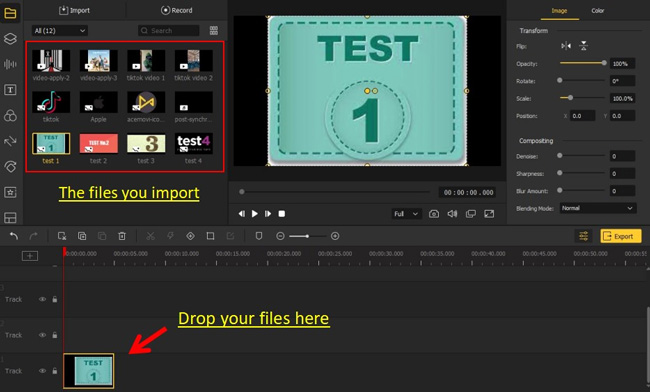
Puede importar video arrastrando y soltando directamente a la línea de tiempo y puede reutilizar el video añadiendo las miniaturas a nuevas pistas después. Al importar los videos que va a reflejar, se permite mantener la configuración del proyecto como antes o elegir la opción Coincidir con Medios (ayuda a mejorar la velocidad de renderizado y la calidad del video).
Poner Video en Modo Espejo en Windows o Mac
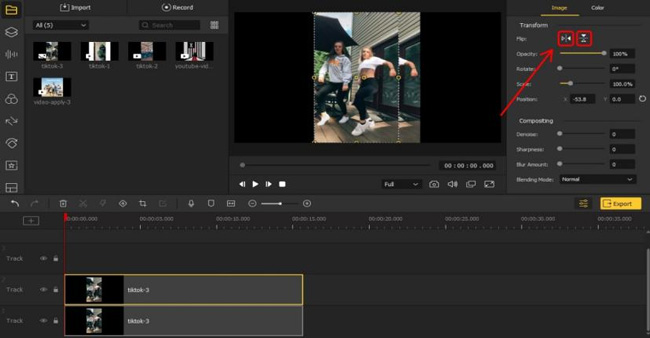
Como muestra la imagen anterior, puede hacer clic en las opciones de Voltear para reflejar video: El icono de la izquierda reflejará el video horizontalmente, mientras que el de la derecha lo hará verticalmente. Y luego puede entrar en la sección de Exportación (Paso 4) directamente.
Pero si quiere reproducir el video reflejado y el video original al mismo tiempo, siga esto: Debería poner el video original en la Pista 1 y copiarlo como Sample 1, y luego poner el Sample 1 en la nueva Pista 2. En este paso, todavía encontrará un solo video en la pantalla porque los dos clips se superponen. ¿Cómo hacer con esta condición?
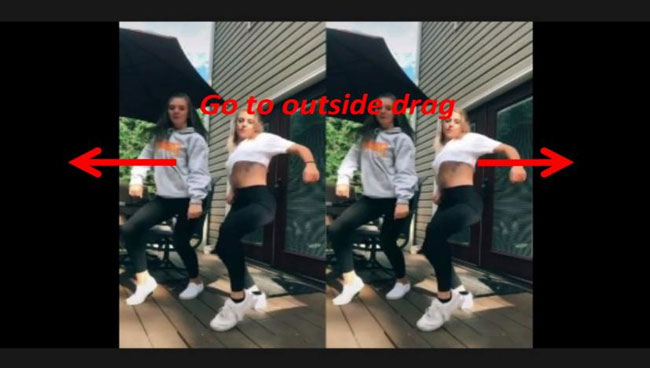
Debería reposicionar el video arrastrando su borde hasta que no haya ninguna parte superpuesta antes de empezar a hacer el video reflejado. También puede personalizar el ratio de recorte de los videos.
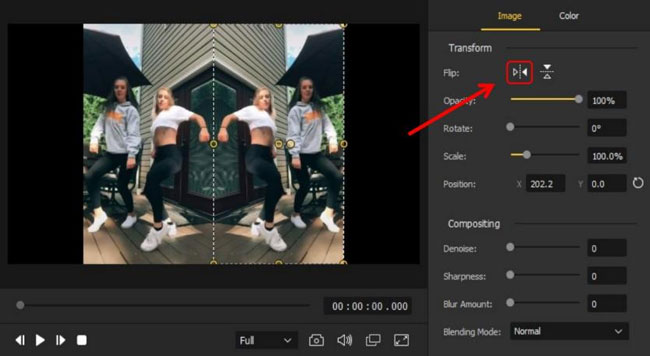
Ahora, en la parte derecha, verña las propiedades. Para reflejar un video deseado, tiene que hacer clic en el primer icono de la línea Voltear.
Exportar su Video con Efecto Espejo
En el último paso, simplemente pulse el icono amarillo de Exportar. Si desea compartir el video reflejado en YouTube, puede Exportar > Web > YouTube > Abrir su página de inicio de YouTube > Buscar la ruta de guardado para importar videos. Y para más tecnologías de edición de video interesantes y útiles, haga clic aquí para obtener AceMovi en su escritorio.
Método Fácil de Reflejar Video en iPhone & Android – VN Creador de Video Reflejado
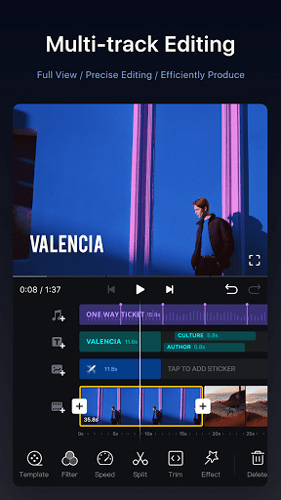
Aquí tiene el mejor tutorial de cómo duplicar un video en teléfono móvil , no importa que usted está usando iPhone/iPad, o dispositivo Android. Esta herramienta que vamos a compartir con usted funciona con un montón de recursos musicales, una interfaz limpia y racionalizada, así como el servicio libre de marcas de agua – VN Video Editor.
Mientras tanto, si va a publicar videos en TikTok o Instagram, sólo tiene que utilizar las propias aplicaciones de TikTok o Instagram; pero en los casos en que va a subir los video reflejados en YouTube y Facebook, o simplemente descargarlos en su álbum, VN puede ser la mejor opción.
Importar Video Clips
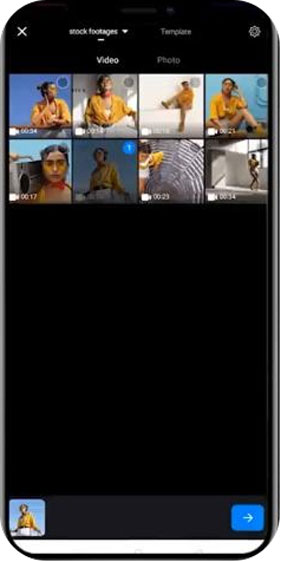
VN Video Editor se puede descargar en Apple Store o Google Play. La primera cosa que tiene que hacer es importar videoclips que quiere poner efecto espejo. También puede importar archivos de imagen o múltiples clips.
Reflejar Video en iPhone o Android
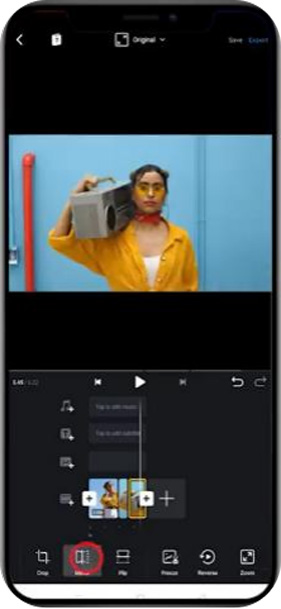
Deslizando la barra de herramientas, encontrará la opción de Reflejar y Voltear. Sólo tiene que elegir el clip de video y pulsar el icono de Espejo y el video que acaba de seleccionar se reflejará individualmente. En el proceso, es posible que necesite dividir los clips de video para crear más fotogramas, esto se puede solucionar con el icono Dividir (también lo puede encontrar en la barra de herramientas).
Y lo que es más importante, si quiere reproducir el video reflejado y el video original simultáneamente, tiene que poner los dos clips en las diferentes pistas, igual que los pasos en AceMovi.
Descargar Video Duplicado
Puede descargar el video reflejado sin marca de agua tocando el icono de Exportación situado justo encima.
Método Simple de Reflejar Video Online – Kapwing Creador de Video Reflejado Online
En esta parte, le presentaremos el tutorial de cómo poner video en modo espejo online, con Kapwing, que es absolutamente basado en la web y la marca de agua eliminado. Pero lamentablemente, también se puede exportar el video a 480p o 720p por lo que tiene que pedir la suscripción para obtener el servicio de exportación de 1080p – $24/mes y $192/año. Pero incluso con la versión gratuita, hay un montón de plantillas de video ya hechas y recursos musicales disponibles con Kapwing. Ahora, ¡comencemos a reflejar su video online!
Importar Videos
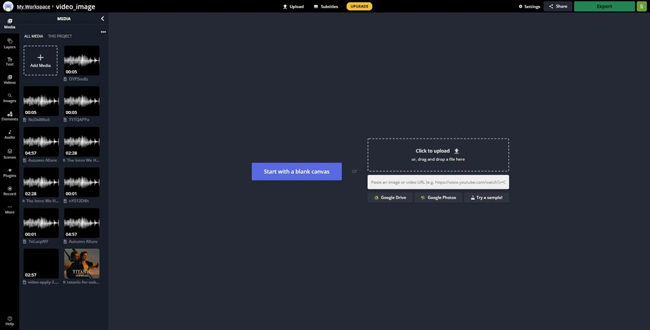
Hay 3 formas de importar los videos que desee: (a) Soltando los archivos de las carpetas; (b) Pegando una imagen o una URL de video - esto puede ser muy útil cuando quiera reflejar los videos de YouTube o los videos de otras plataformas de sitios web; y (c) Empezando con una plantilla de video, lo que significa que puede aplicar los textos ya hechos, las bandas sonoras, los filtros, las transiciones, y más dentro de la plantilla que acaba de recoger, en realidad, esta es una de las razones por las que muchos usuarios eligen reflejar o editar videos online.
Reflejar Video Online
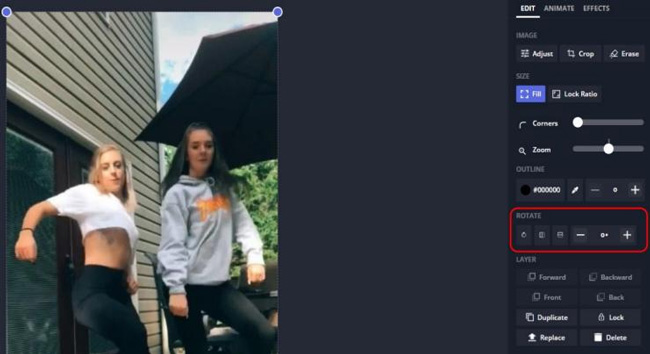
On your right hand, find the 4 icons within the Edit > Rotate plate. To mirror video horizontally, just click on the second icon; The first one can be used to rotate video at the degrees of 90, 180, or 270; The third one mirrors video vertically; The last is a slider to set the rotating numbers.
Alike if you'd like to play the mirrored video and the original video on one screen, you need to tap the Duplicated icon to create the same video and then click the new video to choose Mirror while do not mirror the first video. Then, you need to adjust the position, adjust the resolution, or set the aspect ratio.
Descargar o Compartir Video Reflejado
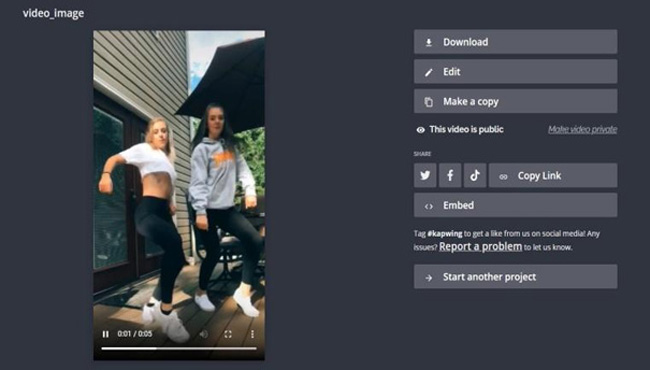
En este último paso, puede descargar el video reflejado en su escritorio o reeditarlo. Sorprendentemente, Kapwing es accesible para publicar sus videos reflejados en Twitter, Facebook y TikTok. Si estás planeando reflejar videos de Facebook, debes copiar la URL y pegarla en su página de inicio de YouTube.
Conclusión
Basándonos en muchas pruebas, creemos que las tres formas de reflejar video pueden ser muy útiles. Y para más tutoriales o habilidades como recortar, cortar, dividir, acelerar, recortar, convertir o comprimir videos, puede probar los tres editores de video también.
